Con ogni aggiornamento fornito con Chrome, puoi ottenere diverse correzioni di bug o nuove opzioni piuttosto utili. Con la versione Chrome 74, Google offre finalmente agli utenti la dark mode di Chrome su Android.
La dark mode (tradotta letteralmente modalità oscura) è un’opzione presente su innumerevoli software o sistemi operativi che consente di sostituire l’interfaccia, solitamente tendente verso il bianco o comunque verso i colori chiari, con una dalle tinte nere. Al di là delle preferenze personali, per molte persone la dark mode è piacevole soprattutto perché tende a sforzare meno la vista.
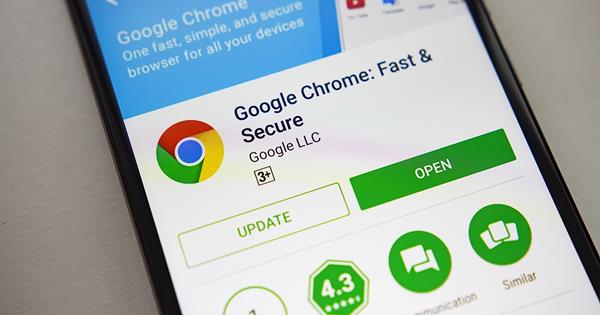
Alla scoperta della dark mode di Chrome su Android
Per utilizzare questa particolare veste grafica di Chrome, devi come prima cosa avere il browser aggiornato all’ultima versione. Se non sei sicuro della versione di Chrome che hai, puoi controllarla andando su Impostazioni. Quindi vai su Applicazioni – Gestione applicazioni e tocca Chrome. La versione del browser dovrebbe apparire nel lato superiore del display.
Se non hai Chrome 74 o le eventuali versioni successive, controlla se sono presenti aggiornamenti in sospeso. Apri Google Play e tocca l’icona con le tre righe orizzontali. Quando viene visualizzato il menu laterale, seleziona Le mie app e i miei giochi e la pagina successiva sarà la scheda degli aggiornamenti. Se Chrome ha bisogno di un aggiornamento, vedrai l’app nell’elenco degli aggiornamenti con l’opzione Aggiorna a destra.
Attivare la dark mode
Per attivare la modalità oscura per Chrome, apri l’app e nella barra degli indirizzi digita chrome: // flags. Nella barra di ricerca dei flag, inserisci il testo chrome UI dark mode. Quando digiti le suddette parole, queste verranno evidenziate in giallo nella pagina.
Dovresti visualizzare un menu a discesa sotto tale voce. Toccalo per vedere tre opzioni quando si apre: Predefinito, Abilitato e Disabilitato. Seleziona l’opzione Abilitato. Quando vedi il pulsante Riavvia ora, toccalo.
La storia non finisce qui, dal momento che è ancora necessario attivare la modalità oscura per l’app. Ancora una volta, apri Chrome ma senza digitare nulla nella barra degli indirizzi. Tocca i tre punti in alto a destra e seleziona Impostazioni.
Se la prima volta che fai questo, vedi la Dark mode, toccala e attivala. Se non lo vedi, chiudi Chrome e torna alle impostazioni tutte le volte che desideri finché non viene visualizzata l’opzione. A volte può essere necessario aprire più e più volte per poter visualizzare la voce correttamente.
Esistono ancora alcuni bug su cui Google deve lavorare per ottimizzare la dark mode di Chrome su Android e, molto probabilmente, nei prossimi aggiornamenti sarà tutto risolto e tutto reso molto più facile per l’utente.











